Lorsque vous créez une machine virtuelle, une certaine quantité d'espace de stockage sur une banque de données est allouée aux fichiers du disque virtuel. ESXi prend en charge le provisionnement statique et le provisionnement fin pour les disques virtuels.
Par défaut, ESXi offre une méthode de provisionnement classique d'espace de stockage pour les machines virtuelles. Cette méthode vous permet d'estimer la quantité de stockage dont la machine virtuelle aura besoin pour tout son cycle de vie. Ensuite, vous provisionnez une quantité fixe d'espace de stockage au disque virtuel de machine virtuelle à l'avance, par exemple, 40 Go. Tout l'espace provisionné est alloué au disque virtuel. Un disque virtuel qui occupe immédiatement tout l'espace alloué est appelé un disque statique.
ESXi prend en charge le provisionnement dynamique pour les disques virtuels. La fonctionnalité de provisionnement dynamique au niveau du disque vous permet de créer des disques virtuels dans un format dynamique. Pour un disque virtuel dynamique, ESXi alloue tout l'espace requis pour les activités actuelles et futures du disque, par exemple 40 Go. Toutefois, le disque dynamique utilise uniquement l'espace de stockage nécessaire aux opérations initiales du disque. Dans cet exemple, le disque à provisionnement dynamique occupe uniquement 20 Go de stockage. Si le disque a besoin de plus d'espace, il peut s'étendre et occuper son espace alloué de 40 Go.
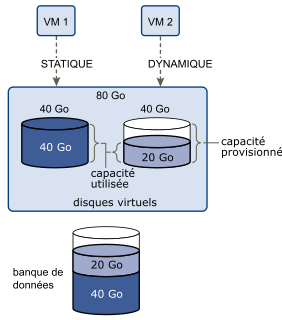
À propos des règles de provisionnement des disques virtuels
Lorsque vous effectuez certaines opérations de gestion de machines virtuelles, vous pouvez spécifier une stratégie de provisionnement pour le fichier de disque virtuel. Ces opérations sont notamment la création d'un disque virtuel, le clonage d'une machine virtuelle vers un modèle ou la migration d'une machine virtuelle.
Les banques de données NFS avec l'accélération matérielle et les banques de données VMFS prennent en charge les règles de provisionnement de disque suivantes. Dans les banques de données NFS qui ne prennent pas en charge l'accélération matérielle, seul le format dynamique est disponible.
Vous pouvez utiliser Storage vMotion ou Storage vMotion entre hôtes pour convertir les disques virtuels d'un format dans un autre.
- Provisionnement statique mis à zéro en différé
- Crée un disque virtuel au format épais par défaut. L'espace nécessaire pour le disque virtuel est alloué lors de la création du disque. Les données qui demeurent sur le périphérique physique ne sont pas effacées pendant la création. Elles seront mises à zéro plus tard sur demande, à la première écriture de la machine virtuelle. Les machines virtuelles ne lisent pas les données périmées du disque physique.
- Provisionnement statique immédiatement mis à zéro
- Un type de disque virtuel statique qui prend en charge des fonctions telles que Fault Tolerance. L'espace nécessaire au disque virtuel est alloué lors de la création. Contrairement au format de provisionnement statique mis à zéro en différé, les données restantes sur le périphérique physique seront remises à zéro lorsque le disque virtuel sera créé. La création de disques virtuels dans ce format peut être plus longue que pour d'autres types de disques. L'augmentation de la taille d'un disque virtuel immédiatement mis à zéro génère un temps de latence important pour la machine virtuelle.
- Provisionnement dynamique
- Employez ce format pour économiser de l'espace de stockage. Pour le disque dynamique, vous fournissez la quantité d'espace de banque de données dont le disque a besoin, en fonction de la valeur que vous avez indiquée pour la taille de disque virtuel. Toutefois, le disque dynamique démarre avec un petit espace et il utilise au début uniquement l'espace de banque de données dont il a besoin pour ses opérations initiales. Si le disque à approvisionnement en allégé nécessite plus d'espace par la suite, il peut grandir jusqu'à sa capacité maximale et occuper l'intégralité de l'espace de banque de données qui lui a été affecté.
Création de disques virtuels alloués dynamiquement
Pour économiser de l'espace de stockage, vous pouvez créer un disque virtuel dans un format alloué dynamiquement. Ce disque virtuel alloué dynamiquement démarre avec une petite taille et se développe au fur et à mesure que de l'espace disque est nécessaire. Vous pouvez créer des disques alloués dynamiquement uniquement sur les banques de données qui prennent en charge le provisionnement dynamique au niveau du disque.
Procédure
- Créez une machine virtuelle.
- Cliquez avec le bouton droit sur n'importe quel objet de l'inventaire valide comme objet parent d'une machine virtuelle (un centre de données, un dossier, un cluster, un pool de ressources ou un hôte, par exemple) et sélectionnez Nouvelle machine virtuelle.
- Sélectionnez Créer une nouvelle machine virtuelle et cliquez sur Suivant.
- Suivez les étapes requises pour créer une machine virtuelle.
- Configurez le disque virtuel dynamique.
- Sur la page Personnaliser le matériel, cliquez sous l'onglet Matériel virtuel.
- Cliquez sur le triangle Nouveau disque dur pour développer les options du disque dur.
- (Facultatif) Ajustez la taille du disque par défaut.
Avec un disque virtuel à provisionnement léger, la valeur de la taille du disque indique l'espace provisionné et garanti sur le disque. Dans un premier temps, le disque virtuel peut ne pas utiliser tout l'espace alloué. La valeur d'utilisation du stockage réelle peut être inférieure à la taille du disque virtuel.
- Sélectionnez Provisionnement dynamique pour provisionner le disque.
- Terminez la création de la machine virtuelle.
Résultats
Vous avez créé une machine virtuelle avec un disque au format alloué dynamiquement.
Que faire ensuite
Si vous avez créé un disque virtuel au format alloué dynamiquement, vous pouvez l'agrandir à sa taille totale ultérieurement.
Affichage des ressources de stockage des machines virtuelles
Vous pouvez consulter comment l'espace de stockage est alloué pour vos machines virtuelles.
Procédure
- Accédez à la machine virtuelle.
- Double-cliquez sur la machine virtuelle et cliquez sur l'onglet Résumé.
- Vérifiez les informations d'utilisation de stockage dans la zone supérieure droite de l'onglet Résumé.
Résultats
Pour les machines virtuelles avec des disques alloués dynamiquement, la valeur réelle d'utilisation du stockage peut être inférieure à la taille du disque virtuel.
Déterminer le format de disque d'une machine virtuelle
Vous pouvez déterminer si votre disque virtuel est au format dynamique ou épais.
Procédure
Que faire ensuite
Si votre disque virtuel est au format dynamique, vous pouvez le gonfler à la taille normale.
Gonfler les disques virtuels dynamiques
Vous pouvez transformer un disque virtuel que vous avez créé au format dynamique en disque virtuel statique.
Conditions préalables
- Assurez-vous que la banque de données sur laquelle réside la machine virtuelle offre suffisamment d'espace.
- Assurez-vous que le disque virtuel est dynamique.
- Supprimez les snapshots.
- Mettez la machine virtuelle hors tension.
Procédure
Résultats
Traitement du sur-abonnement de banque de données
Comme l'espace alloué pour les disques légers peut être supérieur à l'espace validé, un sur-abonnement de la banque de données peut survenir, ce qui fait que l'espace total alloué pour les disques de la machine virtuelle sur la banque de données est supérieur à la capacité réelle.
Le sur-abonnement peut être possible, car toutes les machines virtuelles à disques légers n'ont généralement pas besoin de tout l'espace de banque de données alloué en même temps. Cependant, si vous souhaitez éviter le sur-abonnement à la banque de données, vous pouvez configurer une alarme qui vous avertit lorsque l'espace alloué atteint un certain seuil.
Pour plus d'informations sur le réglage des alarmes, consultez la documentation Gestion de vCenter Server et des hôtes.
Si vos machines virtuelles nécessitent plus d'espace, l'espace de la banque de données est alloué sur la base du premier arrivé, premier servi. Lorsque la banque de données manque d'espace, vous pouvez ajouter plus de stockage physique et augmenter la banque de données.
Reportez-vous à la section Augmenter la capacité de la banque de données vSphere VMFS.
 ).
).